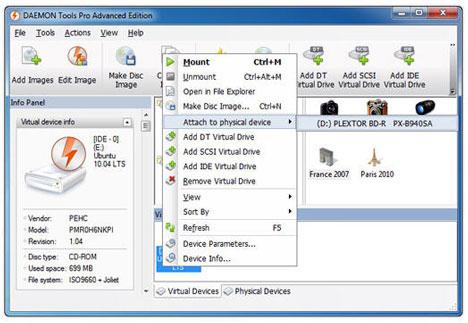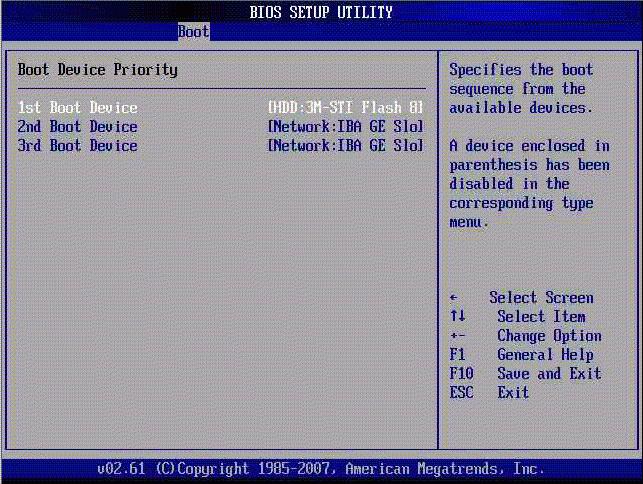UltraISO経由でディスクに画像を書き込む方法:ステップバイステップの説明
UltraISOとは何ですか?あなたは話す必要があり、すべてのユーザーはこのソフトウェアに完全に精通しています。この人気は理由がなかったわけではありません。このプログラムには、リムーバブルメディア、仮想ドライブ、イメージファイルを扱うツールが含まれています。しかし、そのインターフェースは初心者にとってはあまり明確ではなく、あらゆる可能性を理解することはむしろ困難です。残念ながら、多くの情報があるため、一度に1つの記事のすべてを知ることはできませんが、UltraISO経由でディスクにイメージを書き込む方法については、この記事で説明します。

イメージをCD / DVDメディアに書き込む
そこで、まず、UltraISOを使ってイメージをディスクに書き込む方法を解説します。これを行うには、次のものが必要です。
ディスクをコンピュータのドライブに挿入し、プログラムを開きます。
イメージを追加します。これを行うには、「ファイル」をクリックし、メニューから「開く」を選択します。結果のエクスプローラで、画像へのパスをナビゲートします。
ツールバーの上にある「ツール」ボタンをクリックします。
メニューで、「CDイメージを書き込む」をクリックします。
記録パラメータを設定します。 ディスクが挿入されているドライブを指定します。 1つしかない場合、この項目は必要ありません。記録速度を設定します。記録プロセスを高速化するには、最大値を選択することをお勧めします。録音方法は変更しないでください。 "ファイルイメージ"の行に以前選択されたファイルへのパスを詰め、一致しない場合は変更してください。
RWドライブ、つまり書き換え可能なドライブの場合は、[消去]ボタンをクリックします。
"Record"ボタンをクリックしてください。

すべてのアクションの後、録音が始まり、あなたあなたはドライブの音で理解することができます。そこで、あなたはUltraISOを使ってイメージをディスクに書き込む方法を学びました。しかし、前述したように、このプログラムは多くの機能を備えており、上に示したものの1つに過ぎません。次に、イメージをUSBフラッシュドライブに書き込む方法と、起動可能なUSBフラッシュドライブまたはディスクを作成する方法について説明します。できるだけ多くの機能を見つけるために、記事を最後まで読み終えることをお勧めします。
フラッシュドライブに書き込む
では、USBフラッシュドライブでUltraISO経由でイメージをディスクに書き込む方法を見てみましょう。これは次のように行われます。
管理者権限でプログラムを開きます。
"ファイル"ボタンをクリックし、 "開く"を選択します。
エクスプローラウィンドウで、画像ファイルのパスを選択し、「開く」をクリックします。
今度は、ツールバーから "Boot"をクリックし、メニューから "Burn Hard Disk Image"を選択します。
表示されたウィンドウでは、このリストの下に添付される画像に従って設定する必要があります。
その後、 "Record"ボタンを押すことができます。 USBフラッシュドライブがフォーマットされていない場合は、対応するウィンドウで「はい」ボタンをクリックしてフォーマットする必要があります。

録音が始まります。プロセスには時間がかかることがありますが、現時点では残りのシステムを使用できます。録音の結果、システムは特徴的な音を発します。
起動可能なUSBフラッシュドライブの作成
上記では、画像を書き込む方法が説明されていますUltraISOとUSBフラッシュドライブ上のイメージをドライブしますが、ほとんどの場合、プログラムはオペレーティングシステムのブートイメージを記録するために使用されます。プログラムはそれを完全に行います。ここでは、「Windows 7」のイメージをUltraISO経由でディスクに書き込む方法について詳しく説明します。ちなみに、この命令は、Windowsの他のバージョンでも共通しています。
ですから、自動実行でUltraISO経由でイメージをディスクに書き込む方法については、次のものが必要です。
USBフラッシュドライブまたはディスクをコンピュータに挿入して、プログラムを実行します。
"ファイル"ボタンをクリックし、メニューの "開く"を選択します。
エクスプローラウィンドウが表示されたら、OSイメージが格納されているフォルダを開き、準備したフォルダをハイライト表示し、[開く]をクリックする必要があります。
ツールバーの上にある「起動」ボタンをクリックします。
メニューで[ハードディスクイメージの書き込み]をクリックします。
次に、USBフラッシュドライブをフォーマットするか、ディスクを消去して、「フォーマット」の横にある「レコード」ボタンをクリックします。

その結果、録音が終了するまで待つ必要があります。 これはプロセスログ "記録完了"の行で示されます。その後、コンピュータからドライブを取得して、独自の目的で使用することができます。
結論
あなたが見ることができるように、記録するディスクやフラッシュドライブに画像を保存するには、UltraISOを使用して、多くの経験は必要ありません。上記の手順に従えば、このプロセスはわずか数分で完了できます。命令ごとに命令が実質的に同じであるため、混乱の可能性が最小限に抑えられます。
</ p>